DISM ล้มเหลวโดยมีข้อผิดพลาด 112 เมื่อเปิดใช้งานการบีบอัด NTFS ใน WinPE 10
ในโพสต์ของวันนี้ เราจะพยายามแก้ไขปัญหาการ บีบอัด NTFSในWinPE 10โดยใช้พื้นที่ดิสก์ที่มีอยู่ทั้งหมดบนคอมพิวเตอร์Windows ของคุณ (Windows)การใช้การ บีบอัด NTFSเกี่ยวข้องกับการแลกเปลี่ยนระหว่าง เวลา ของ CPU(CPU)และกิจกรรมของดิสก์ การบีบอัดจะทำงานได้ดีขึ้นในบางสถานการณ์และกับไฟล์บางประเภท
การบีบอัด NTFS(NTFS)ในWinPE 10ใช้พื้นที่ดิสก์ที่มีอยู่ทั้งหมด
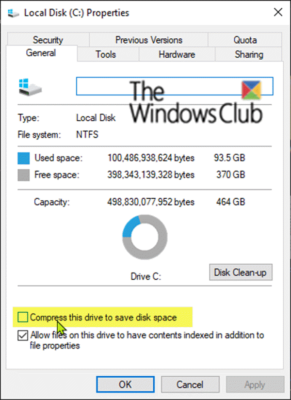
ระบบไฟล์ NTFS ที่(NTFS file system)ใช้โดยWindowsมีคุณสมบัติการบีบอัดในตัวที่เรียกว่าการบีบอัดNTFS คุณสามารถบีบอัดไฟล์ได้ด้วยการคลิกเพียงไม่กี่ครั้ง ทำให้ใช้พื้นที่บนฮาร์ดไดรฟ์ของคุณน้อยลง เหนือสิ่งอื่นใด คุณยังสามารถเข้าถึงไฟล์ได้ตามปกติ
Windows PE หรือ WinPEเป็นระบบปฏิบัติการขนาดเล็กที่ใช้ในการติดตั้ง ปรับใช้ และซ่อมแซมWindows 10 สำหรับรุ่นเดสก์ท็อป ( Home , Pro , EnterpriseและEducation ), Windows ServerและระบบปฏิบัติการWindows อื่นๆ(Windows)
DISM ล้มเหลวโดยมีข้อผิดพลาด 112
คุณอาจประสบปัญหานี้หากคุณพยายามสร้างพาร์ติชันบนระบบ แล้วลองจัดรูปแบบพาร์ติชันโดยใช้ สวิตช์ /C เพื่อเปิดใช้งานการบีบอัด NTFS
ตอนนี้เมื่อคุณสร้างคีย์USB ที่สามารถบู๊ตได้ใน (USB)WinPE 10 x64 และคัดลอก ไฟล์WIM "ทดสอบ" ไปยังคีย์ USBให้บูตเข้าสู่WinPEบนระบบทดสอบและลองเรียกใช้คำสั่งต่อไปนี้:
dism /apply-image /imagefile:d:\test.swm /swmfile:d:\test*.swm /index:1 /applydir:c:\
คำ สั่ง DISMมีแนวโน้มที่จะล้มเหลวโดยมีข้อผิดพลาด112
ที่นี่เขาแบ่งพาร์ติชันบนระบบทดสอบคือไดรฟ์ C และ คีย์ USBคือไดรฟ์ D
แม้ว่าคุณจะใช้ WinPE 5 x64 ในสถานการณ์นี้ คุณอาจประสบปัญหาเดียวกัน ไฟล์WIMถูกแยกให้พอดีกับระบบFAT32 ไฟล์บันทึกอยู่ในโฟลเดอร์ย่อย wpe5 และ wpe10
เมื่อต้องการแก้ไขปัญหานี้Microsoftขอแนะนำว่า คุณไม่ควรจัดรูปแบบไดรฟ์ข้อมูลโดยใช้ การบีบอัด NTFSและใช้การบีบอัด WOF(WOF compression) แทน โดยระบุ/compact to dismเมื่อคุณใช้รูปภาพเหล่านี้
WOFย่อมาจากWindows Overlay Filter (Windows Overlay Filter)ต่างจาก การบีบอัดไฟล์NTFSดั้งเดิมตัวกรองโอเวอร์เลย์ของ Windows(Windows Overlay Filter)รองรับเฉพาะการดำเนินการอ่าน ซึ่งหมายความว่าไม่จำเป็นต้องจัดแนวกลุ่มที่บีบอัดแต่ละส่วน ดังนั้นจึงสามารถรวมข้อมูลที่บีบอัดไว้ด้วยกันอย่างแน่นหนายิ่งขึ้น หากคุณเปิดไฟล์เพื่อเขียนWindows Overlay Filterจะขยายขนาดไฟล์ทั้งหมด แล้วเปลี่ยนกลับเป็นไฟล์ธรรมดา
ตัวกรองโอเวอร์เลย์ของ Windows(Windows Overlay Filter)สามารถใช้ประโยชน์จากอัลกอริธึมการบีบอัดที่พัฒนาขึ้นใหม่ในช่วง 20 ปีที่ผ่านมา อัลกอริธึมที่สร้างอัตราส่วนการบีบอัดที่ดีขึ้นสามารถทำงานคู่ขนานกันบนหลายคอร์ และต้องใช้CPUและหน่วยความจำน้อยกว่าสำหรับการบีบอัด
วิธีนี้ช่วยลดปัญหาและทำให้ระบบทำงานเร็วขึ้นโดยใช้อัลกอริธึมการบีบอัดที่มีประสิทธิภาพมากขึ้น
Related posts
SFC ไม่สามารถแสดง Repair and DISM ได้ error 0x800f081f ใน Windows 10
ข้อผิดพลาด Event ID 158 - ดิสก์ที่เหมือนกัน GUIDs assignment ใน Windows 10
พีซีนี้ไม่สามารถอัพเกรดเป็น Windows 10 เนื่องจากช่องว่าง Parity Storage
Install Realtek HD Audio Driver Failure, Error OxC0000374 ใน Windows 10
Fix Event ID 7031 หรือ 7034 ข้อผิดพลาดเมื่อผู้ใช้ออกจากระบบคอมพิวเตอร์ Windows 10
วิธีรีเซ็ตการอนุญาต NTFS file ใน Windows 10
Fix Microsoft Store ลงชื่อเข้าใช้ error 0x801901f4 บน Windows 11/10
จุดแยกที่ขาดหายไปบนสื่อการติดตั้ง Windows 10 ที่ไม่ใช่ของสหรัฐอเมริกา
วิธีการจัดรูปแบบ USB ถึง NTFS ใน Windows 10
Hid.dll ไม่พบข้อผิดพลาดใน Windows 10
แก้ไขไฟล์เก็บถาวรคือในรูปแบบที่ไม่รู้จักหรือข้อผิดพลาดที่เสียหาย
Fix Application Load Error 5:0000065434 บน Windows 10
Fix Application Error 0xc0150004 บน Windows 11/10
ข้อผิดพลาดคือการป้องกันคีย์นี้จากการเปิดใน Windows 10
system process lsass.exe ที่สำคัญล้มเหลวใน Windows 10
วิธีการ Fix File System Errors บน Windows 10
Sorry เราไม่สามารถเปิดข้อผิดพลาด Offline file ใน Windows 10
Windows ไม่สามารถตรวจสอบลายเซ็นดิจิทัล (Code 52)
Fix SystemSettingsAdminFlows Errors ใน Windows 10
Fix Problem Event Name BEX64 ใน Windows 10
